时间:2020-05-27 17:04:41 来源:www.win7qijian.com 作者:系统玩家
一些网友反应说他在使用win7系统的时候出现了win7桌面上突然出现家庭组的情况,这个问题非常棘手,要是没有丰富的经验遇到win7桌面上突然出现家庭组就不知道该怎么办了,要是没有人可以来帮你处理win7桌面上突然出现家庭组问题,我们只需要参考这个操作方法:1、打开“控制面板”,把“查看方式”改为“大图标”,点击“管理工具”;2、点击“服务”就好了。接下去我们就配合图片手把手的教各位win7桌面上突然出现家庭组的详细解决方式。
具体操作步骤如下:
1、打开“控制面板”,把“查看方式”改为“大图标”,点击“管理工具”;
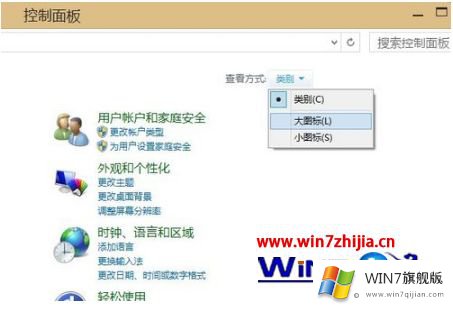
2、点击“服务”;
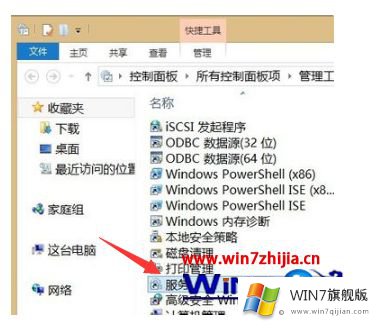
3、在服务中找到“HomeGroupListener”项,以及紧挨着的“HomeGroupProvider”项;
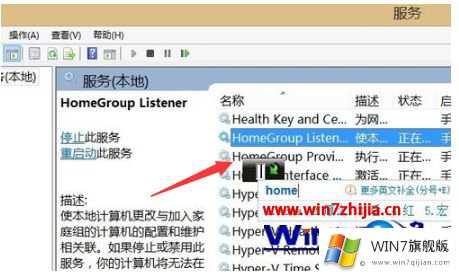
4、右键点击这两个选项并选择“停止”,稍等之后服务便会停止;
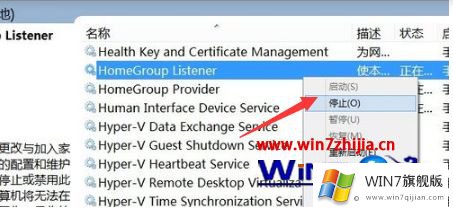
5、回到桌面,右键点击空白处选择刷新,家庭组图标就消失了。
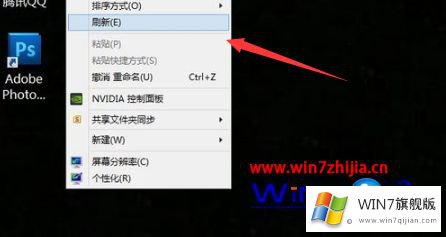
以上就是解决win7系统桌面突然多出一个家庭组的问题,如果有一样疑问的用户,直接参考教程来解决问题吧。
上边的方法教程就是有关win7桌面上突然出现家庭组的详细解决方式,对这个感兴趣的网友,可以用上面的方法试一试,希望对大家有所帮助。